LibreOfficeでマクロを使うときの設定を説明します。
毎回、マクロの確認のダイアログが出るのがうっとうしいので、それを解消する方法を説明します。
マクロのセキュリティ
マクロのセキュリティの設定は
“ツール” -> “オプション” -> “セキュリティ” で
右ペインの”マクロのセキュリティ”で設定できます。
で、セキュリティのレベルはデフォルトで”高”になっているかと思いますが今回はそのままにします。
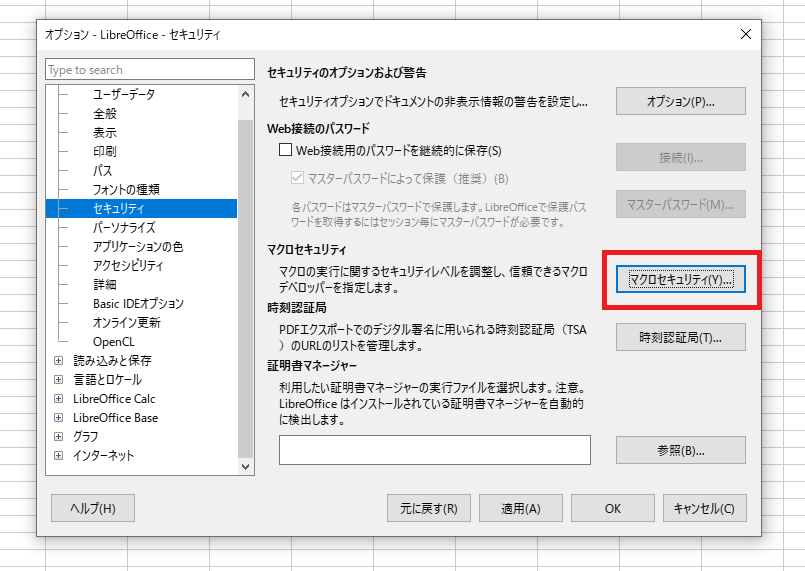
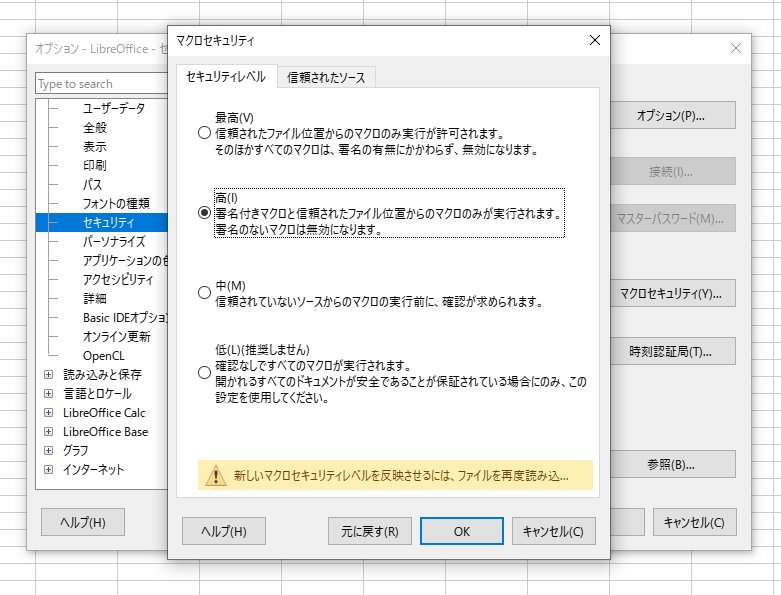
信頼されたファイル位置
“マクロのセキュリティ”の設定画面の上方のタブで
“信頼されたソース”
というタブがありますのでそちらをクリックします。
そうすると画面下方に
“信頼されたファイル位置”
と言う項目がありますのでそこから”追加”でフォルダを追加します。
ここで選択されるのは、フォルダでありそのフォルダにあるファイルは信頼されたファイルとして扱われます。
ちょっとちゅういするのは”デスクトップ”等を選択すると、
“モニカーに対するオブジェクトがありません。”とひょうじされることがあります。
その場合は、”c:\Users\%USERNAME%\Desktop”のように直接指定してください。
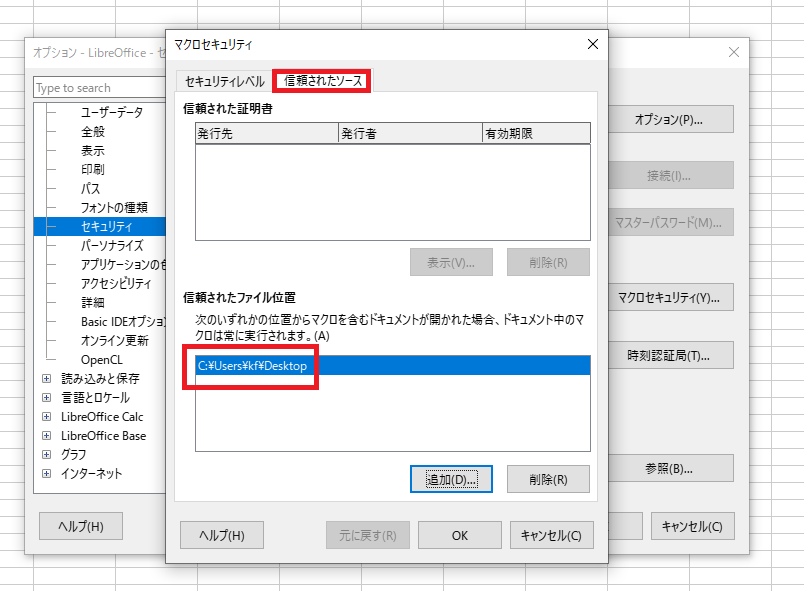
再起動
以上、設定が終わったらLibreOfficeを再起動してください。
これで、マクロを使うファイルが指定したフォルダにある場合は警告が出なくなります。



Commnts